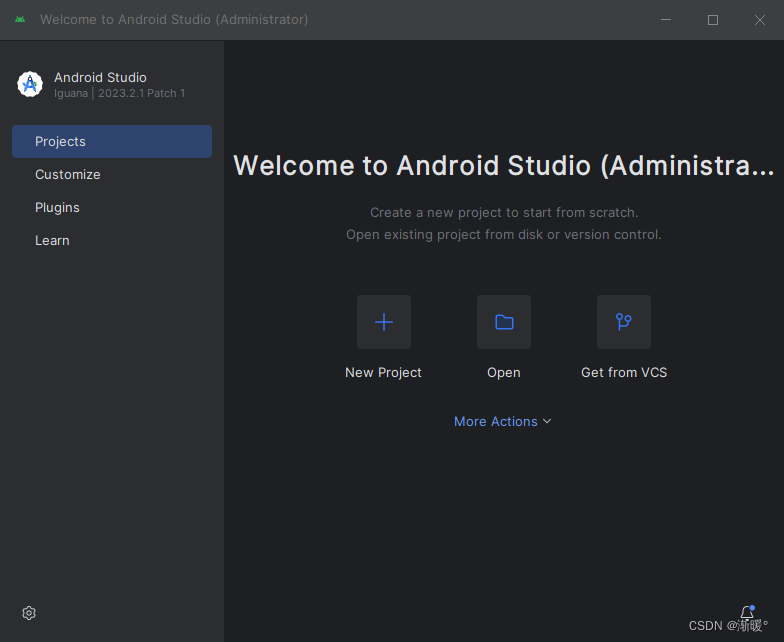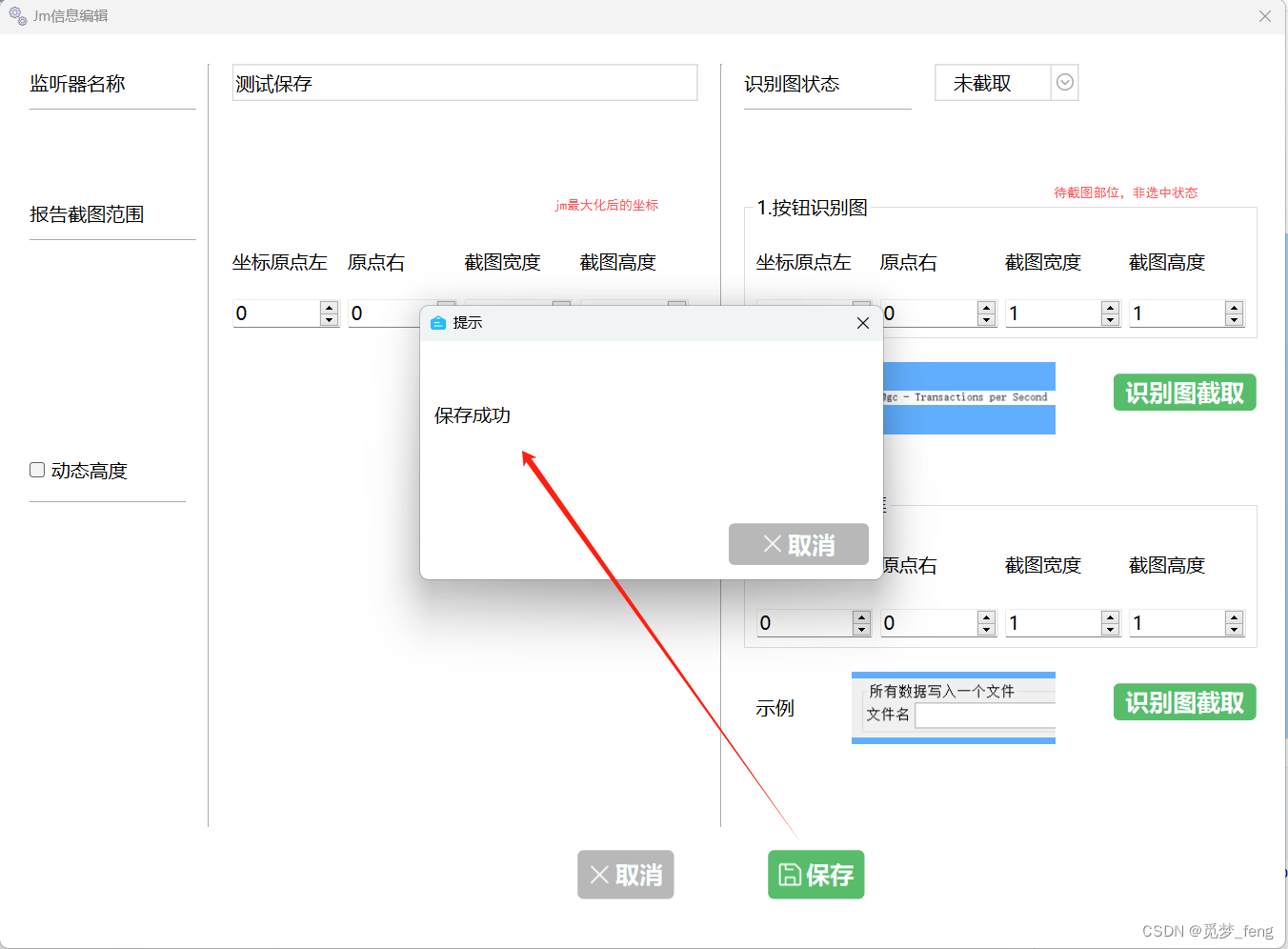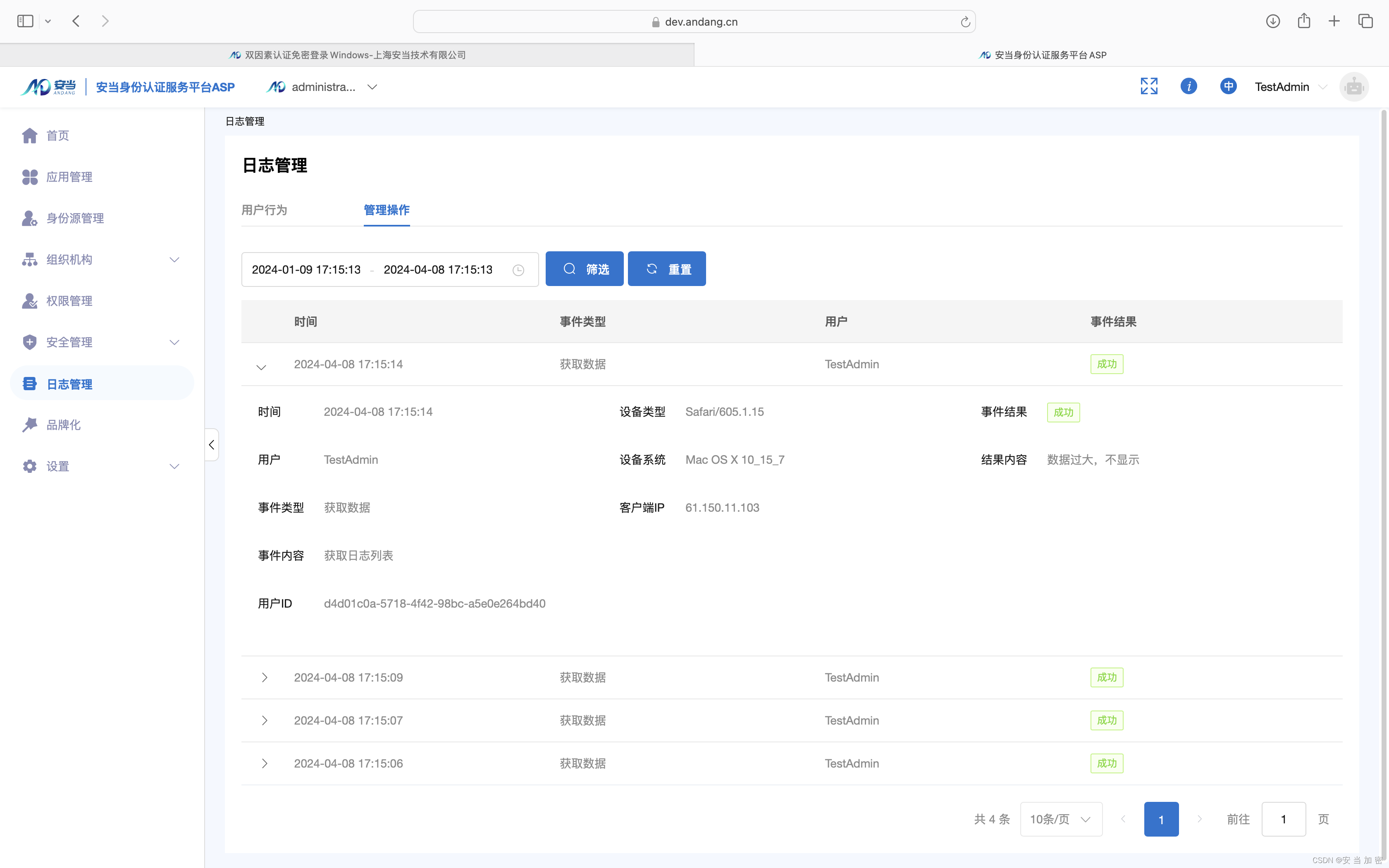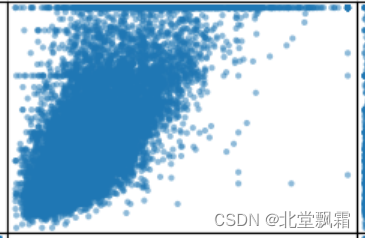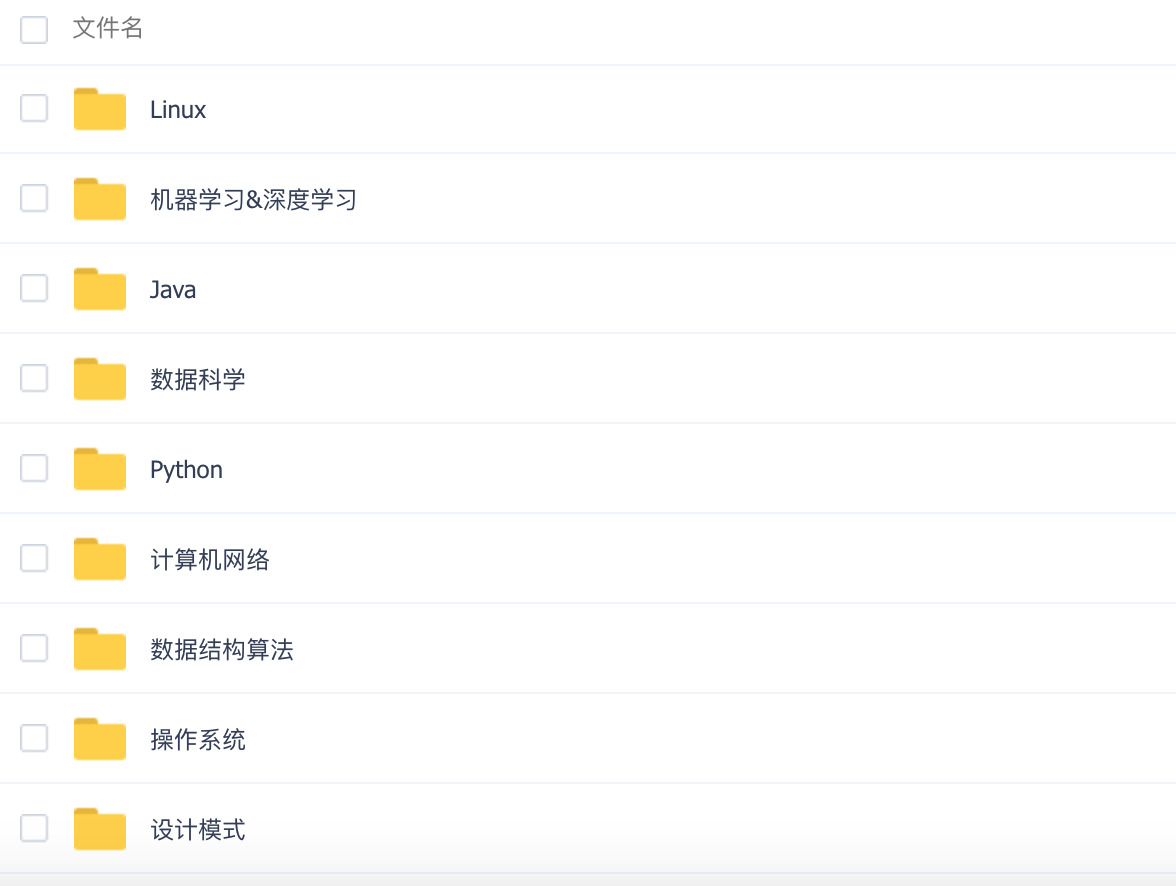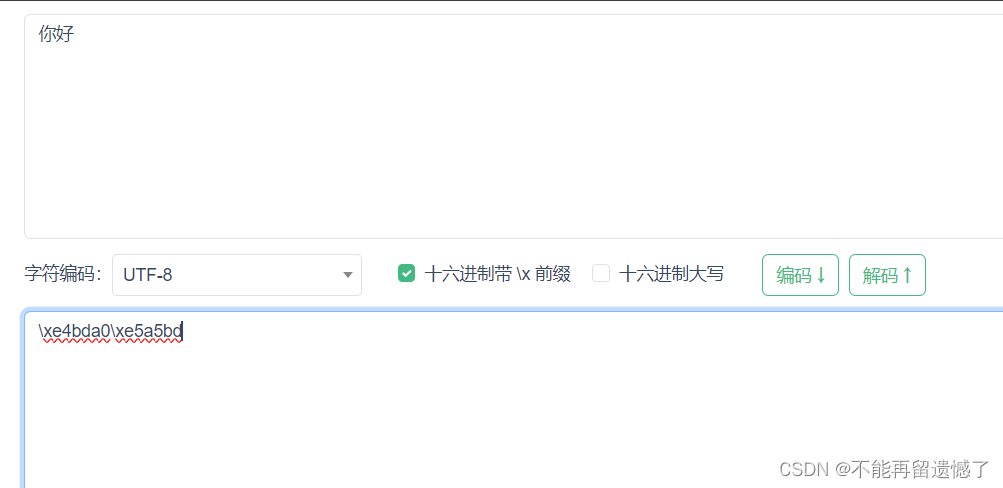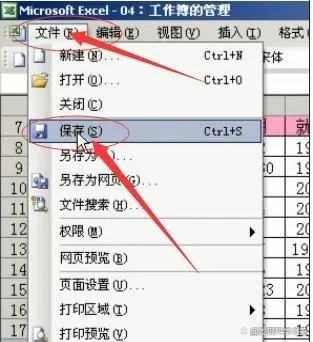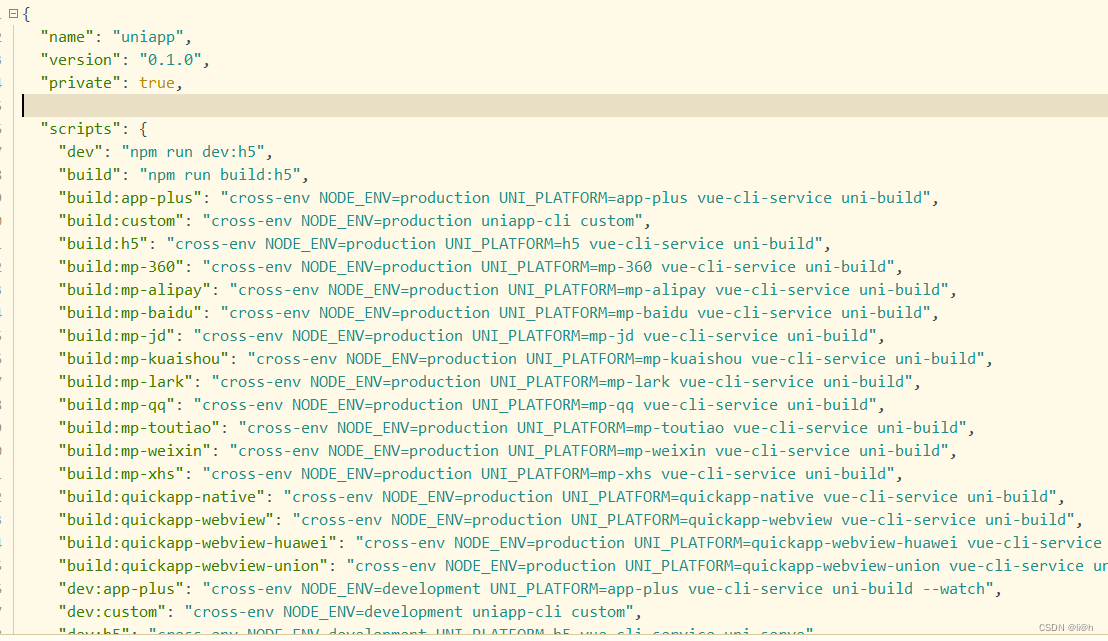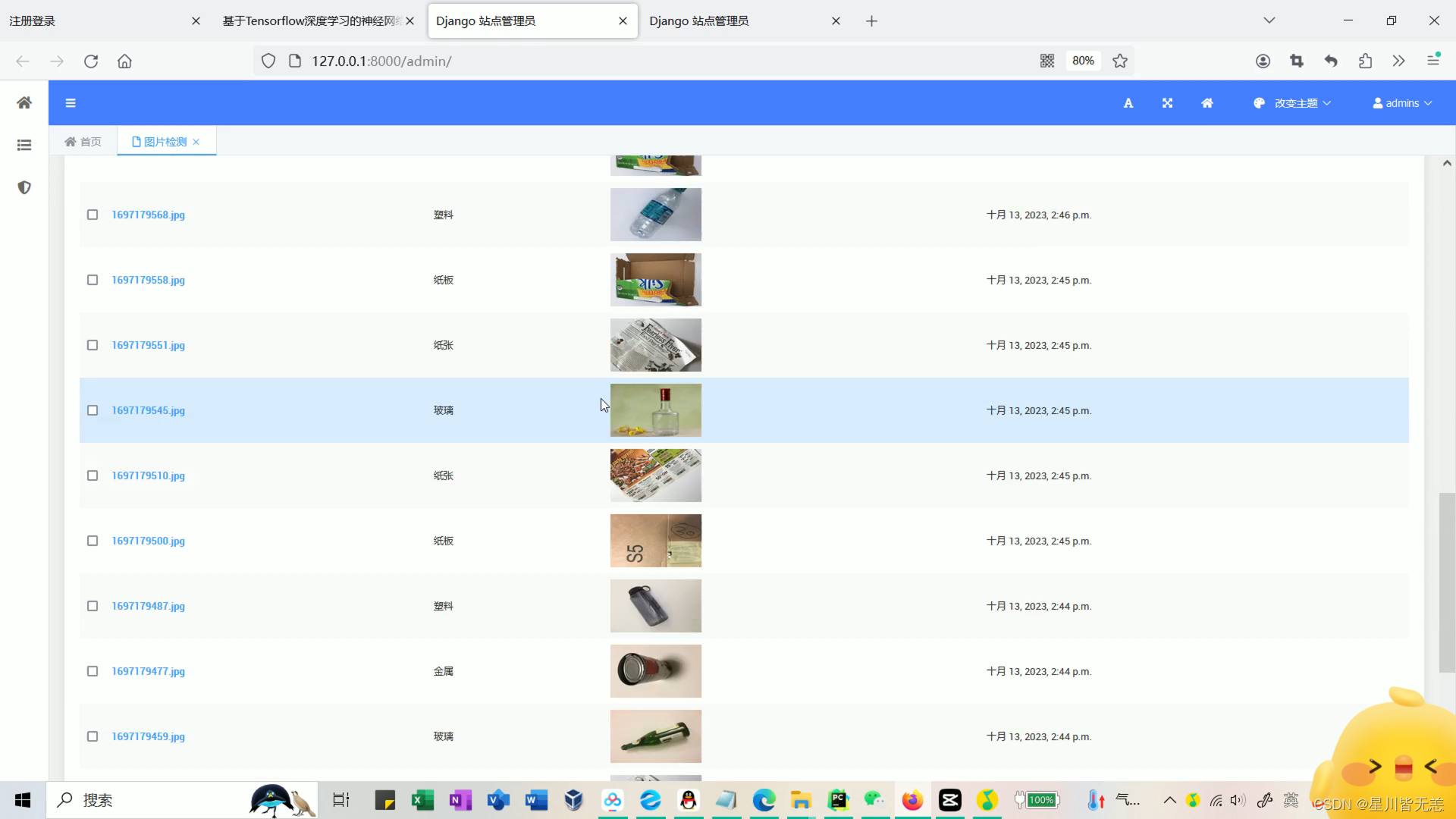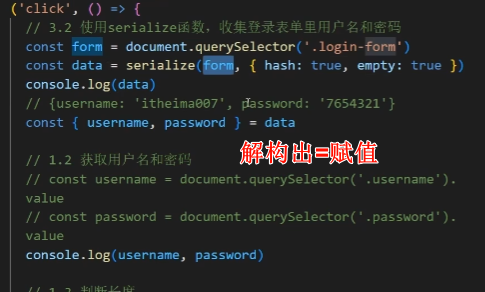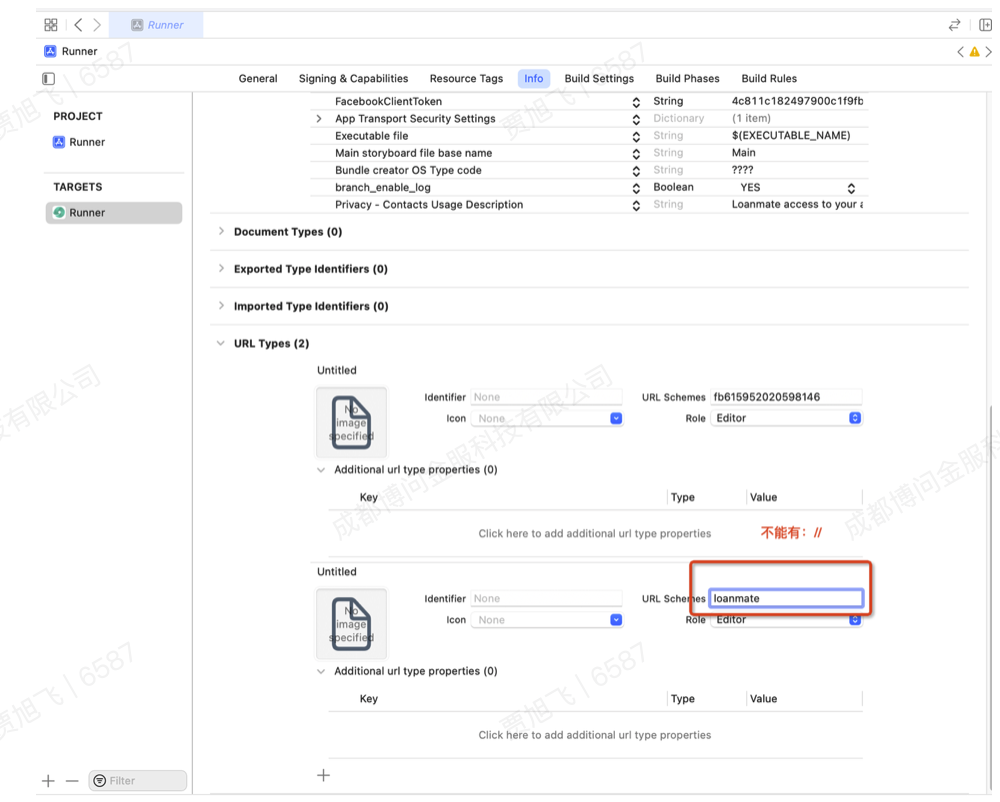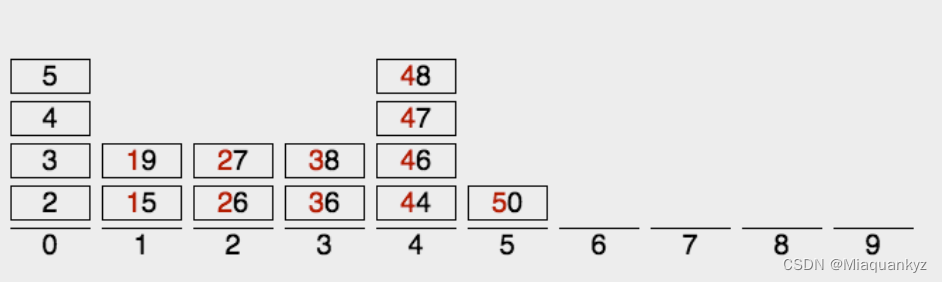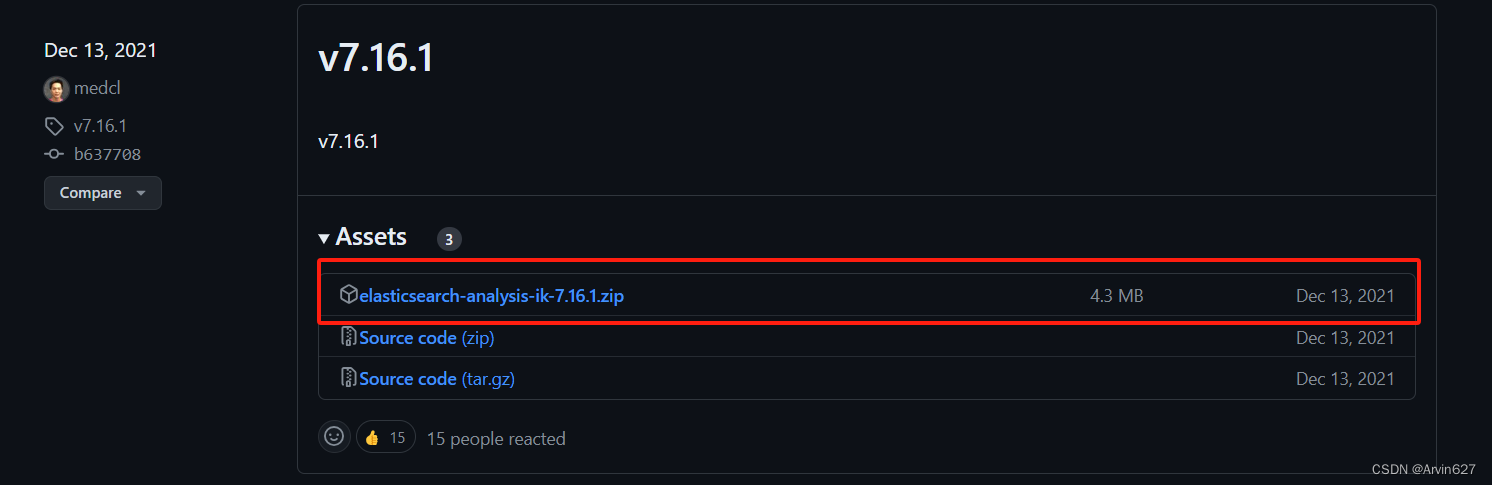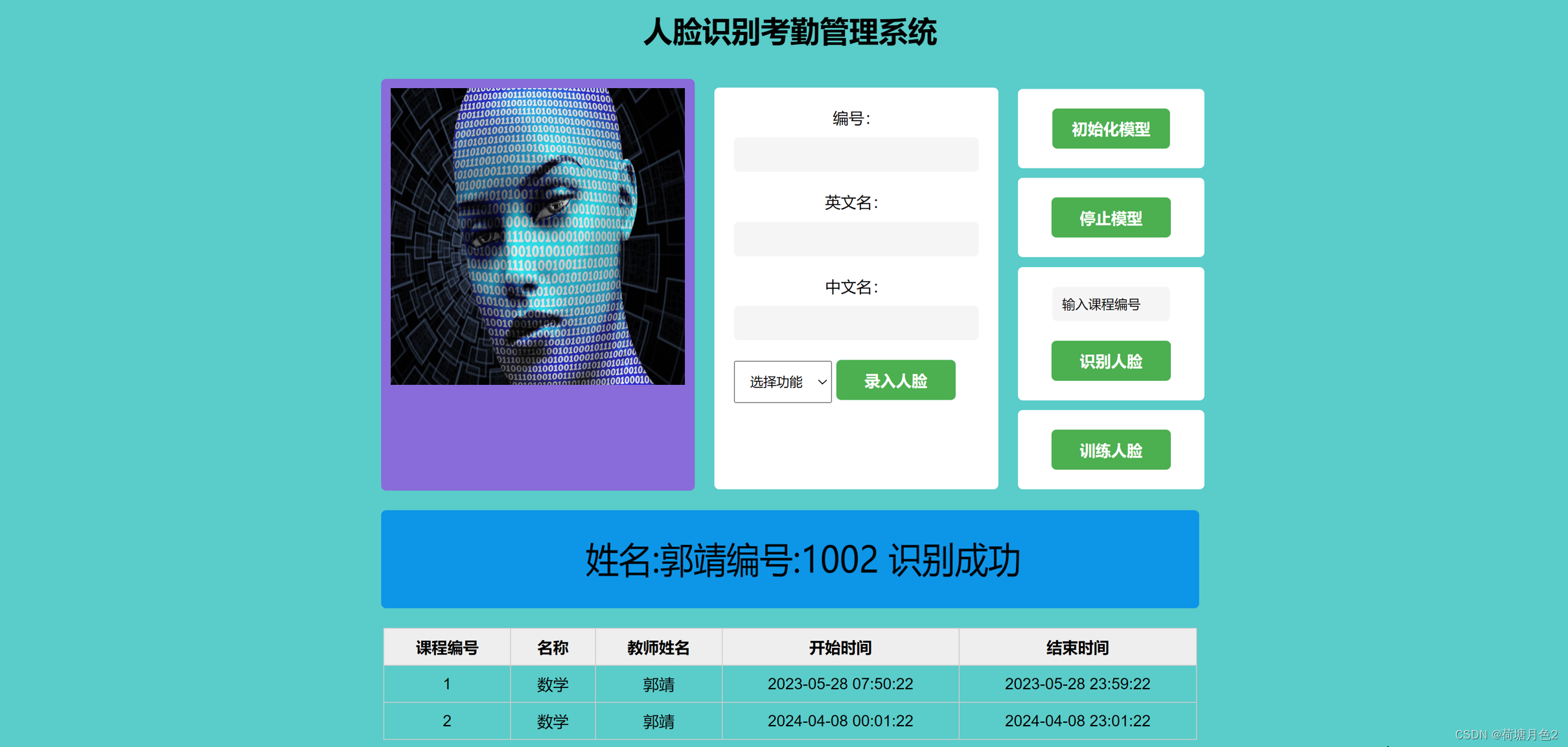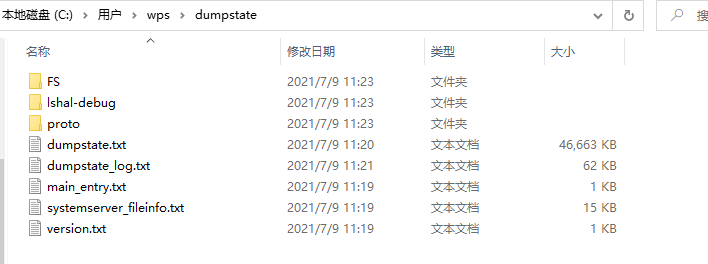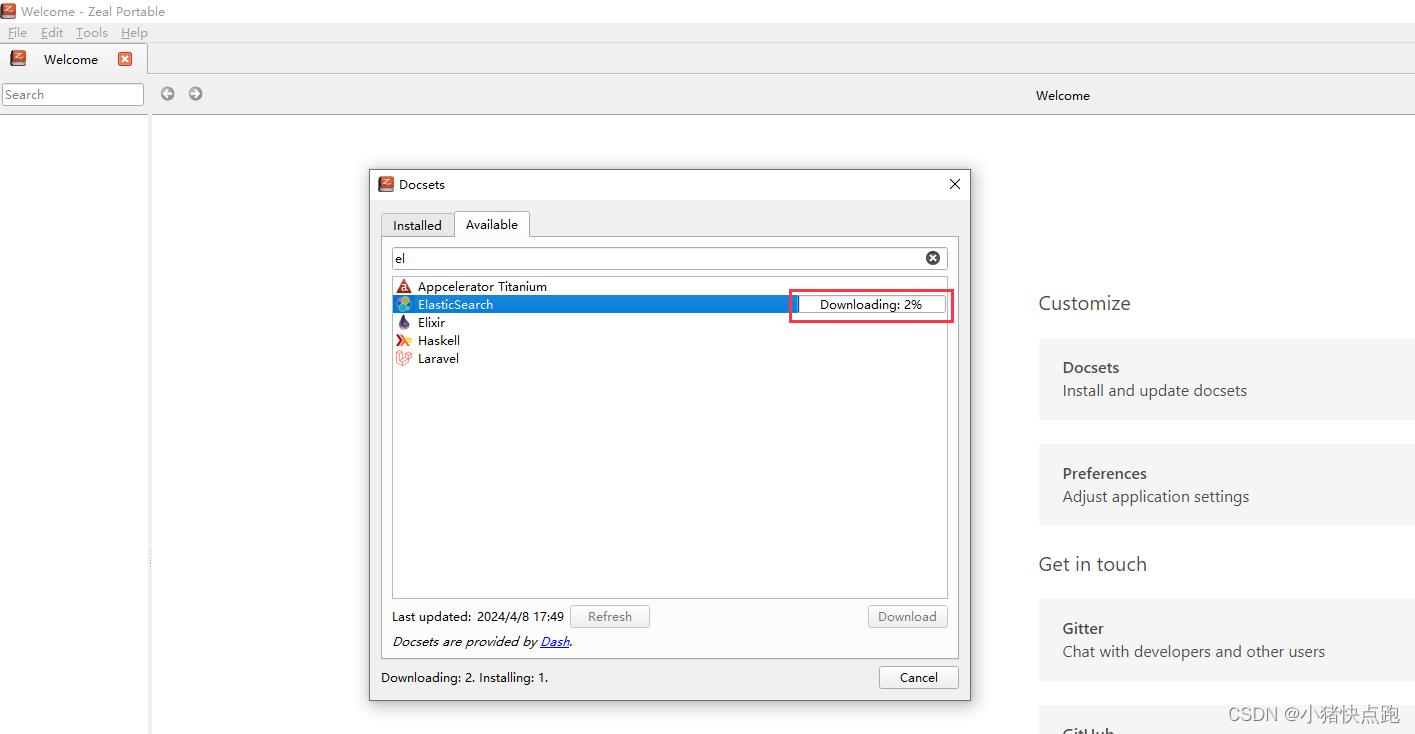闲来无事学一下Android,本人目前java为主,jdk的环境就不赘述了
配置环境
Java JDK5 或 以后版本
Android SDK
Java运行时环境(JRE)
Android Studio
你可以从 Oracle 的 Java 网站:JDKJava SE下载下载最新版本的 Java 。在下载的文件中找到安装JDK的说明文档,按照给定的说明来安装和配置设置。最后设置 PATH 和 JAVA_HOME 环境变量来引用包含 javac 和 java的目录,通常分别为 java_install_dir/bin 和 java_install_dir。
如果运行的是 Windows,把 JDK 安装在 C:\jdk1.6.0_15,在 C:\autoexec.bat 文件添加以下内容:
set PATH=C:\jdk1.6.0_15\bin;%PATH%
set JAVA_HOME=C:\jdk1.6.0_15
你也可以右键单击"我的电脑",选择"属性"=》“高级”=》“环境变量”,然后通过按下"确定"按钮来更新 PATH 值。
在 Linux 上,如果 SDK 安装在 /usr/local/jdk1.6.0_15 下,并且使用的是 C shell,把下面的代码到写入 .cshrc 文件。
setenv PATH /usr/local/jdk1.6.0_15/bin:$PATH
setenv JAVA_HOME /usr/local/jdk1.6.0_15
下载安装Android Studio
随着Android Studio的不断发展,版本众多,选择一个适合自己需求的版本变得尤为重要。本文将为您推荐适合不同需求的Android Studio版本。
初学者推荐版本:对于刚开始接触Android开发的初学者,建议选择稳定性好、功能齐全的版本。考虑到Android Studio 4.2.1具有更好的稳定性和性能,同时提供了更多的功能和改进,支持新的Android SDK技术,因此这个版本是初学者的理想选择。
开发企业应用推荐版本:在实际企业开发中,推荐使用稳定版的Android Studio。例如,Android Studio Arctic Fox 2020.3.1是稳定版本,适合企业级开发。
追求新功能推荐版本:对于追求新功能的用户,可以选择最新的预览版或Canary版。这些版本通常包含了一些新的功能和改进,可以让您提前体验到未来的Android Studio功能。
跨平台开发推荐版本:如果您需要进行跨平台开发,可以考虑选择支持多平台的Android Studio版本。这些版本通常会提供更多的插件和工具,帮助您更轻松地实现跨平台开发。
总之,选择适合自己的Android Studio版本需要根据自己的需求和实际情况来决定。无论您是初学者还是资深开发者,都可以在Android Studio的不同版本中找到适合自己的工具和功能。
Android Studio官网:https://developer.android.google.cn/studio?hl=zh-cn
进入官网一直鼠标往下滑

下载完成后双击安装包
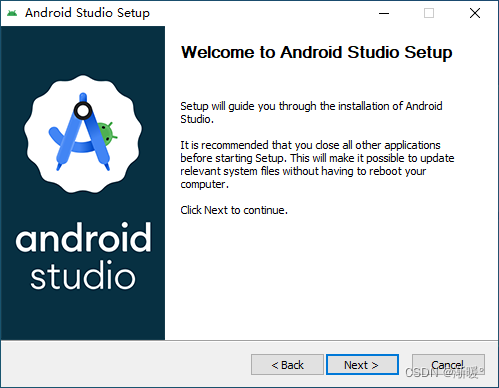
修改安装目录
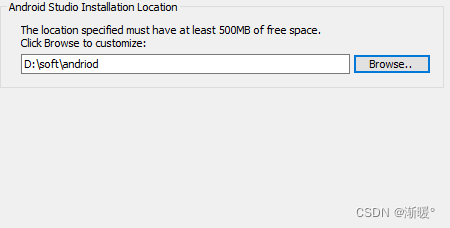
刚开始直接默认即可
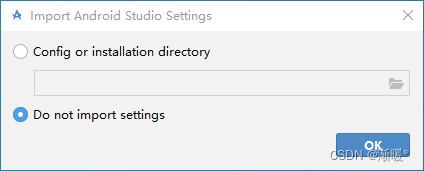
配置代理
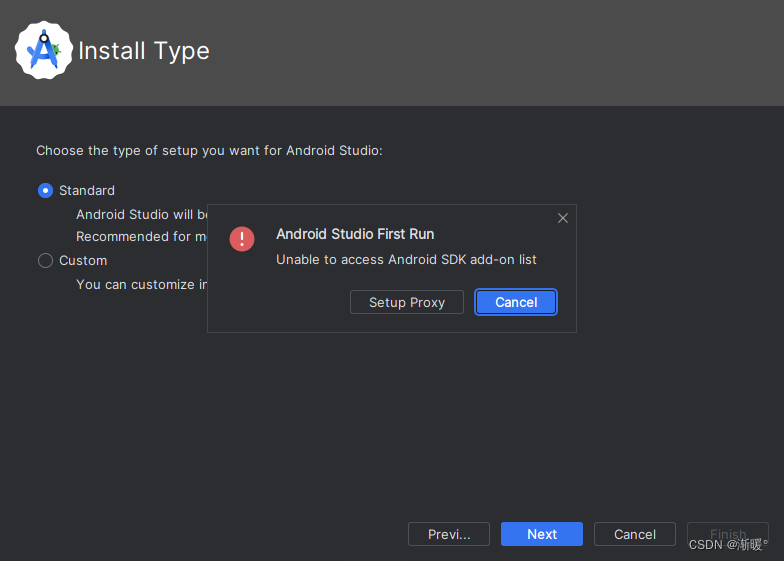
Android Studio 默认会把你的SDK下载放在C盘,这里你需要选择Custom,修改路径
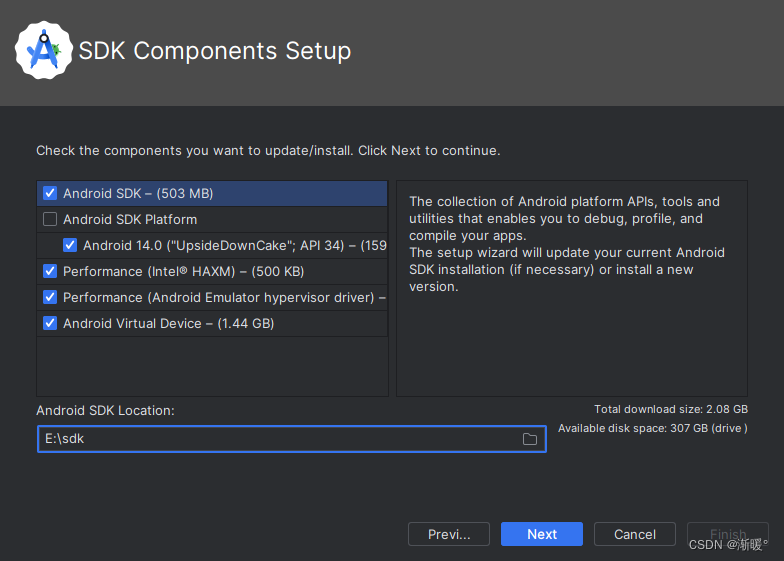
选一个合适的配置
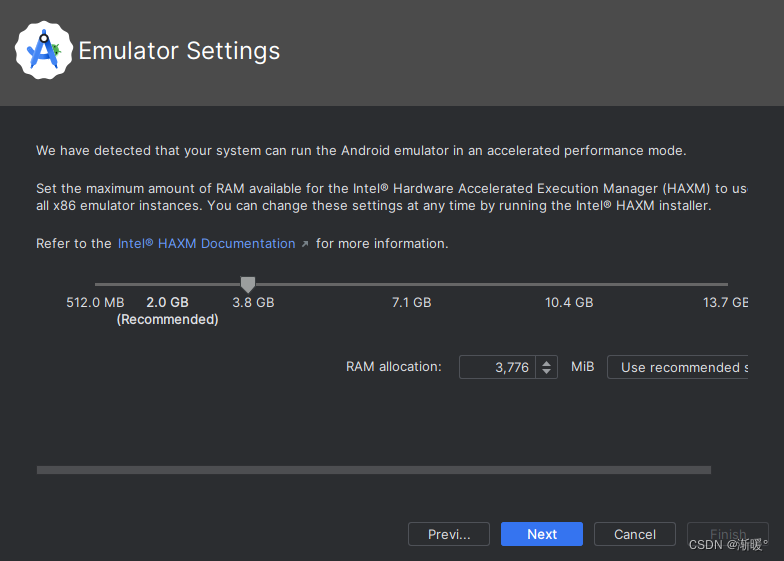
有三个协议,分别点击后accept才能完成安装
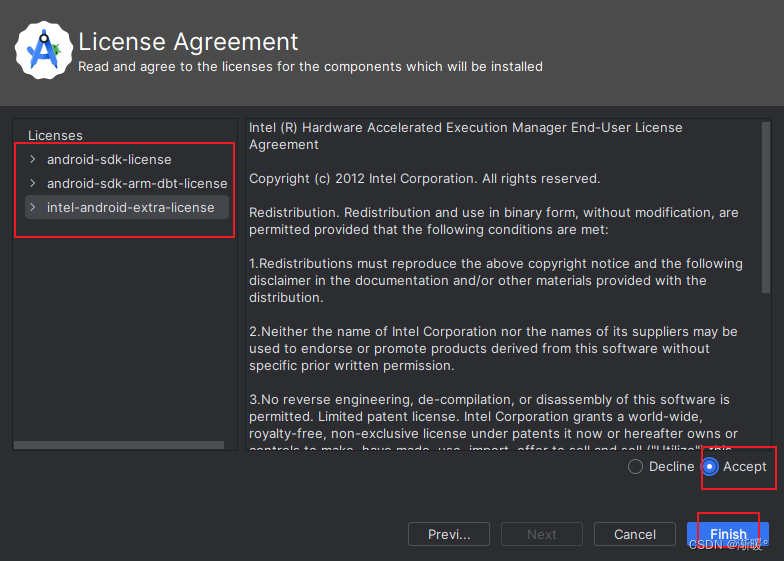
开始创建项目了